да отнеме две
DRAM Command Rate
Има всичко необходимо за нормални времена за ускорение, а дори и малко повече, отколкото е необходимо. диапазони им в повечето случаи съвпадат с onymi в 990FXA-UD7. Поставете отляво на текущите стойности изход taymigni, където те са показани в две колони, всеки канал. Смисълът на такова изпълнение не е ясно, тъй като няма отделни контролни канали.
В допълнение към менюто «DRAM Timing Control» настоящото «DRAM контрол на управлението» меню:
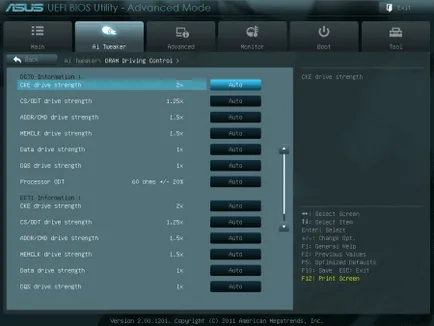
Следните настройки са налични:
сила CKE кола
Auto, 1x, x 1,25, 1.5x, 2x
CS сила / ODT кола
Auto, 1x, x 1,25, 1.5x, 2x
якост ADDR / CMD диск
Auto, 1x, x 1,25, 1.5x, 2x
сила MEMCLK кола
Авто и 0.75x, 1x, x 1,25, 1.5x
сила диск Data
Авто и 0.75x, 1x, x 1,25, 1.5x
DQS шофиране сила
Авто и 0.75x, 1x, x 1,25, 1.5x
Процесор ODT (ома)
Авто, 60, 120, 240 +/- 20%
Настройки се повтарят за всеки един от каналите на паметта поотделно, както е в случая с 990FXA-UD7. В общи линии, да ги промените често води само до загуба на стабилност. Автоматичната настройка Sabertooth 990FX и 990FXA-UD7 съща за всички, с изключение на елементите от менюто CS / ODT шофиране сила, дънна платка Gigabyte поставя тази стойност в позицията на 1.5x, Asus продукт - x 1,25.
Част от настройките на паметта, събрани в меню «Advanced / North Bridge / Конфигурация на паметта»:
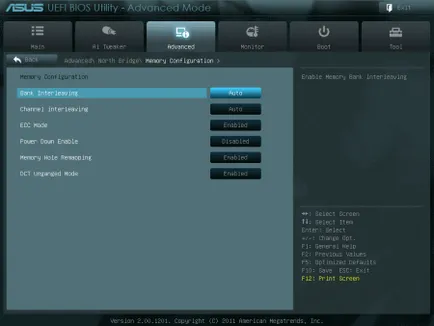
Въпреки че, по мое скромно мнение, че е много неудобно, когато настройките на паметта са разпределени в три различни менюта в две секции.
Добре, обратно към менюто на «Ai Tweaker» и да започне като се вземат предвид възможностите за управление на DIGI + VRM:
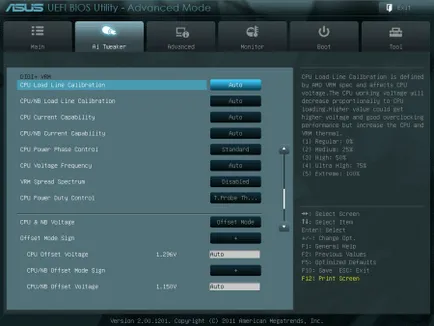
- Редовното: 0%;
- Средно: 25%;
- Температура: 50%;
- Свръхвисока: 75%;
- Extreme: 100%.
Не обяснение за сметка на какво се разбира под тези проценти не, обаче, тъй като съветите кой режим намалява захранващото напрежение под товар, и какво - да се увеличи. Е, преди да започнете да овърклок - Проверете функционирането на Load Line Calibration в случая.
За «CPU / NB Load Line Calibration» само три възможни настройки Редовни, високо и екстремни.
По-долу са меню «CPU Текущ Capability» и «CPU / NB Текущ Capability», който отговаря за определяне на консумацията на лимит на процесора. Като цяло, един вид захранване Limit-ите на дънни платки за Sandy моста линия. Предлагани стойности - от 100% до 140% на стъпки от 10% в случая на процесора и от 100% до 130% на стъпки от 10% в случая на вграден контролер на паметта.
Този елемент две меню отнася «CPU мощност Duty контрол», където можете да изберете две възможности да работят:- T.Probe Thermal - Възможни варианти за максимално увеличаване на потреблението зависи от температурата.
- C.Probe ток - параметрите са установени чрез консумация на ток.
Не е ясно, кои стойности са дадени от всички "130%" и "140%", еталонната точка не е уточнено.
В допълнение, активността може да бъде контролирана фаза режим мощност и честота на вериги MOSFET. Въпреки, че опитът показва, че стабилността на ускорението те влияят почти никакъв ефект. Бих искала да отбележа, че ръчно инсталиране на настройките, препоръчани от производителя, за да не се изключи така наречената «термичен модул», вероятно, по силата на настоящия Съвет означава режим на ползване T.Probe топлинна.
Все по меню «Ai Tweaker» по-долу, можете да видите списък на наличните напрежения да се промени:
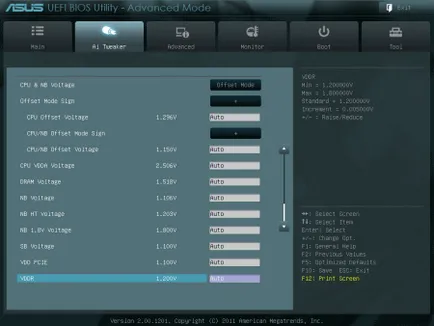
А таблица със списък напрежения с данни, в реда, в който се появява в менюто на BIOS:
Минималната стойност, в
Максималната стойност, в
Стъпка промени в напрежението,
Този списък съдържа всичко, което може да се изисква по време на ускорение, диапазонът на възможните стойности понякога излишни, които отговарят дори на нуждите на любителите на екстремни овърклок.
Бих искала да отбележа, че има две опции за настройване на параметрите за напрежение на процесора и CPU / NB. Първо, «ръчен режим» - позволява ви да зададете всеки желан напрежение в допустимите граници, и «Изместване Mode» режим - корекция по отношение на персонала стойности в диапазона от -0.7 V до 0,7 на стъпки от 0,00625 V. Във връзка с най-новите технологии, можете да използвате пестене на енергия.
С разпространението на менюто изглежда да се сортират, нека сега разгледаме какво повече може да бъде от интерес. На първо място, това е «Инструмент» раздел:
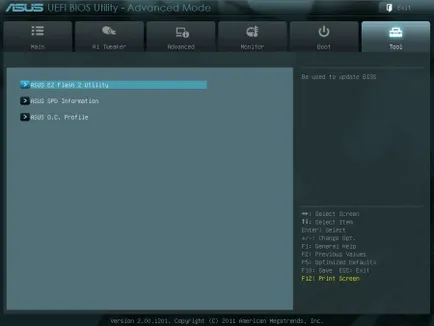
Тук са събрани три комунални услуги, и ако «ASUS SPD информация» съдържа само информация за SPD модули памет, подменю на «ASUS EZ Flash Utility» и «ASUS O.C. Профил »може да бъде от интерес. За да започнете да zaydom в «ASUS EZ Flash Utility":
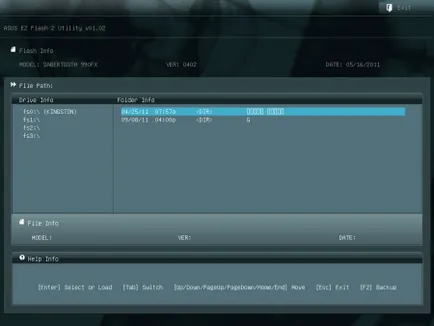
Той е отговорен за възможно архивиране UEFI BIOS и го reflash. Поддържа NTFS, но не и без резерви. Когато се опитате да отидете на раздела на големия обем на стабилността на системата увисва.
«ASUS O.C. Профил ":
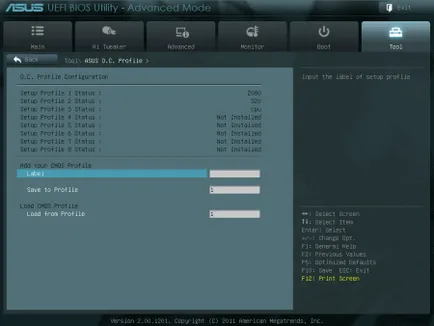
Тази програма ви позволява да запишете до осем различни профили за настройки. Всеки един от тях може да зададете име до четиринадесет символа.
Изброяват друго меню - загуба на време, тъй като те са за овърклок почти никакъв интерес.
* Видеото е взето от wildchaser'a материал.
В общи линии, специални претенции към дънната платка на UEFI не, освен ако не е възможно да се намери виновен с факта, че настройките на паметта са разпръснати в различни секции в същото време отбелязва провала на «EZ Flash Utility» за работа с части от голям обем.